Jak používat Google Assistant s Google Maps
Mapy Google jsou hlavní mapovou a navigační aplikací společnosti Google. Google Assistant je virtuální asistentka zabudovaný do Androidu a je k dispozici také na iOS. Oba jsou užitečné samostatně, ale integrace Asistenta Google do Map Google usnadňuje a bezpečněji naviguje a odemyká další funkce. Zde je návod, jak používat hlasové příkazy pro Mapy Google, abyste se rychle dostali tam, kam chcete.
Jak Asistent Google funguje v Mapách Google
Asistent Google nahrazuje základní hlasové příkazy, na které původně spoléhaly Mapy Google. Tato integrace znamená, že můžete plně ovládat aplikaci Mapy Google tím, že řeknete:Dobře, Google“ následovaný příkazem. Znamená to také, že máte přístup k mnoha funkcím Asistenta Google, aniž byste opustili aplikaci Mapy Google.
Zde je návod, jak používat Asistenta Google v Mapách Google:
-
Otevři Google mapy a spusťte navigaci jako obvykle.

-
Říci Dobře, Google.

Když uvidíte, že se ve spodní části obrazovky Map Google zobrazí ikona čtyř teček, Asistent Google naslouchá.
-
Položte Asistentovi Google otázku, například najít plynnebo jej požádejte o provedení funkce jako SMS maminka.

Říci volání nebo text, následovaný jménem osoby ve vašem seznamu kontaktů, abyste zahájili telefonní hovor nebo textovou zprávu. Říci hrát si, následovanou skladbou, albem nebo hudebním žánrem, abyste mohli přehrávat hudbu, aniž byste museli opustit aplikaci Mapy Google. Existuje mnoho dalších příkazů, které můžete vyzkoušet.
Asistent Google provede váš příkaz, aniž by opustil Mapy Google nebo přerušil vaši navigaci. Další příkazy můžete vydat opětovnou aktivací Google Assistant nebo pokračovat v trase.
Proč používat hlasové příkazy v Mapách Google?
Integrace Google Assistant s Google Maps poskytuje lepší, robustnější, hands-free používání při používání navigační funkce na kompatibilních mobilních zařízeních.
Integrace vám umožní získat přístup k Asistentovi Google, aniž byste opustili obrazovku navigace. Můžete také provádět úkoly, když navigační obrazovka Google Maps zůstává na svém místě.
V některých případech aplikace Mapy Google způsobí, že požádá Asistenta Google o provedení úkolu zmenšit na velikost miniatury obraz v obraze (PIP)., zatímco se zdá, že požadované informace nebo aplikace převezme. Vrácení Map Google do plné velikosti v těchto situacích je jednoduchá záležitost klepnutí na miniaturu nebo požádání Google Assistant obnovit navigaci.
Co umí Google Assistant v Mapách Google?
Asistent Google může v Mapách Google provádět jakoukoli funkci, která by normálně vyžadovala, abyste spustili oči ze silnice a klepali na obrazovku. To zahrnuje základní příkazy, jako je ztlumení hlasové navádění, změna trasy, změna cíle, zjištění odhadovaného času příjezdu a kontrola provozu.

Kromě ovládání navigačních funkcí může Google Assistant provádět také řadu funkcí, které obvykle vyžadují, abyste opustili Mapy Google. Některé z funkcí, které může Asistent Google provádět, aniž by opustil obrazovku navigace, zahrnují:
- Volejte a posílejte textové zprávy.
- Najděte čerpací stanice, restaurace a další zajímavá místa.
- Zpráva o povětrnostních podmínkách.
- Přehrávat hudbu.
- Přístup k vašemu kalendář poskytovat informace o schůzkách a schůzkách.
Jak používat Google Assistant k přehrávání hudby v Mapách Google
Jednou z užitečných funkcí, kterou integrace Asistenta Google do Map Google přináší, je možnost přehrávat a ovládat hudbu během navigace. Díky tomu můžete za jízdy požádat o žánr, skladbu, album nebo interpreta, aniž byste museli opustit Mapy Google.

Funguje to takto:
Otevřeno Google mapy a spusťte navigaci jako obvykle.
Říci Dobře, Google aktivovat Google Assistant.
Říci hrát si, následovaný hudebním žánrem, skladbou, albem nebo interpretem. Například řekněme hrát nějaký jazz pro automatické vygenerování seznamu jazzových skladeb.
-
Hudební aplikace, která je nastavena jako výchozí, se spustí bez přerušení Map Google. Pokud se podíváte do stavového řádku v horní části obrazovky, uvidíte ikonu služby.

-
Použijte Google Assistant k pozastavení nebo zastavení hudby nebo přejetím prstem dolů po stavovém řádku otevřete mini přehrávač.

Pokud klepnete na minipřehrávač, spustí se hudební aplikace s Mapami Google v malém okně v rohu obrazovky. Klepnutím na malé okno Map Google jej vrátíte do plné velikosti.
Další hlasové příkazy, které můžete vyzkoušet v Mapách Google s Asistentem Google
Integrace Asistenta Google s Mapami Google vám umožňuje používat hlasové příkazy k vytvoření trasy a její změny během cesty. To nahrazuje a vylepšuje základní hlasové příkazy, které aplikace Mapy Google vždy dokázala přijmout.
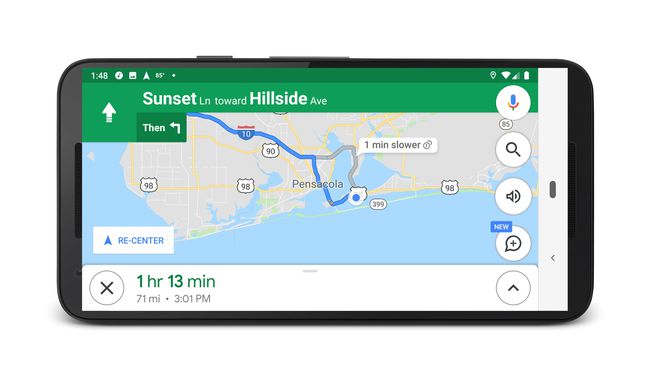
Zde jsou některé další hlasové příkazy navigace, které fungují v Mapách Google:
- Ztlumit hlasové navádění: Ztlumí podrobnou hlasovou asistenci.
- Zapnout hlasové navádění: Obnoví podrobnou hlasovou asistenci.
- Zobrazit provoz: Odhalí jakékoli dopravní problémy na vaší trase.
- Zobrazit satelit: Nahradí základní zobrazení mapy satelitním snímkem.
- Navigovat (destinace): Vygeneruje trasu do libovolného cíle, který požadujete.
Říci navigovat domů získat trasu k vašemu domu nebo vyslovit název firmy. Tento příkaz funguje i mimo Mapy Google, v takovém případě spustí Mapy Google a vytvoří trasu.
- Zobrazit přehled trasy: Oddálí mapu trasy, abyste viděli celou trasu.
- Zobrazit alternativní trasy: Poskytuje alternativní způsoby, jak se dostat do cíle.
- Jaký je můj odhadovaný čas příjezdu (ETA): Poskytuje odhadovaný čas, kdy dorazíte do cíle.
- Vyhýbat se (mýtné/dálnice/trajekty): Změňte svou trasu, abyste se vyhnuli zpoplatněným silnicím, dálnicím nebo trajektům.
- Umožnit (mýtné/dálnice/trajekty): Změňte svou trasu, abyste povolili zpoplatněné silnice, dálnice nebo trajekty.
Kromě základních navigačních příkazů Google Assistant reaguje na řadu dalších příkazů v rámci Google Maps. Ve většině případů může odpovídat na otázky a provádět související úkoly, zatímco navigace zůstává na celé obrazovce.
Zde jsou další Google Assistant hlasové příkazy můžete vyzkoušet v Google Maps:
- Volání (název): Zavolá někomu z vašeho seznamu kontaktů.
- Odeslat textovou zprávu na (název): Začíná a textová zpráva někomu ve vašem seznamu kontaktů.
- Jaké je počasí: Poskytuje souhrn místního počasí.
- Jaké je počasí (umístění): Poskytuje souhrn počasí na jiném místě.
- Hrát si (hudba): Přehraje žánr, interpreta, album nebo skladbu podle vašeho výběru.
- Co je nejblíže (bod zájmu): Poskytuje nejbližší umístění, které odpovídá vašemu požadavku. Například, Jaký je nejbližší hotel poskytuje hotel, který je vám nejblíže.
- Kdy mám další schůzku: Přistupuje k vašemu kalendáři a poskytuje čas vaší příští plánované schůzky.
